win10屏幕两侧黑色侧边未铺满 win10电脑全屏显示设置步骤
更新时间:2024-05-07 13:17:19作者:hnzkhbsb
Win10操作系统是目前最为流行的操作系统之一,然而在使用过程中可能会遇到一些问题,比如屏幕两侧黑色侧边未铺满的情况,这种情况通常是因为显示设置的问题导致的,用户可以通过简单的操作来解决这个问题。接下来我们将介绍如何在Win10电脑上进行全屏显示的设置步骤,让您的屏幕完全铺满,享受更好的视觉体验。
具体方法:
1.右键点击桌面空白位置的鼠标,选择弹出菜单中的显示设置;
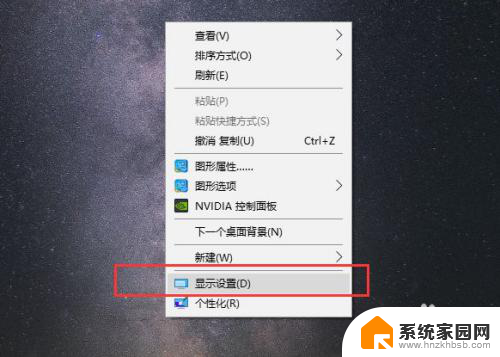
2.在分辨率栏中找到与自己电脑屏幕相匹配的分辨率,一般会显示一个推荐词。如1920*1080、1366*768等;
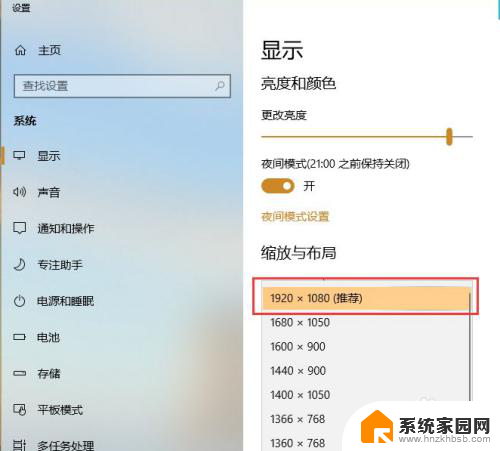
3.弹出提示框,让我们确认是否保留这些显示设置,直接点击保留更改;
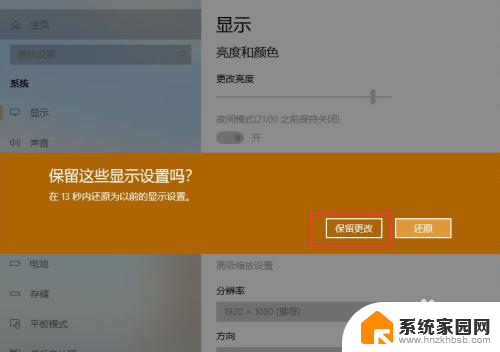
4.显示方向设置为横向,目前大部分电脑都是16:9的横向屏幕;
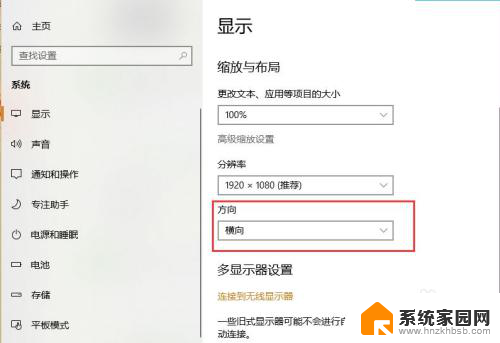
5.显示器发生了变化,一些应用程序或桌面模糊。可以打开修复应用程序,也可以调整缩放比例,以获得更好的视觉感受;
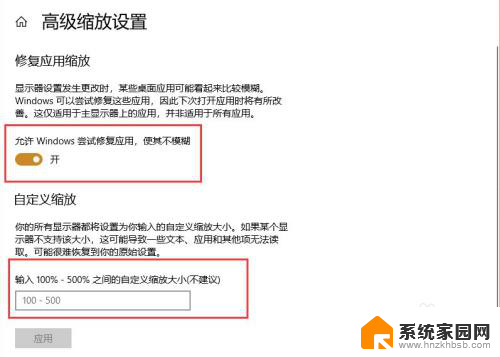
6.对于一些台式电脑的显示器,如果分辨率设置后未能正常显示。可以自动调节显示器上的auto键。

以上就是win10屏幕两侧黑色侧边未铺满的全部内容,还有不懂得用户可以根据小编的方法来操作,希望能够帮助到大家。
win10屏幕两侧黑色侧边未铺满 win10电脑全屏显示设置步骤相关教程
- win10屏幕铺不满显示器 Win10系统屏幕分辨率调整方法
- 双屏鼠标无法进入另一个屏幕win10 双屏显示时如何将鼠标从左侧移入右侧屏幕
- 电脑分辨率有黑边怎么弄win10 win10系统电脑怎么设置全屏显示
- win10未激活电脑主题照片全屏怎么设置的 如何将Win10系统开始屏幕调整为全屏
- 怎么设置点屏幕两下亮屏 华为手机双击亮屏设置步骤详解
- 电脑不黑屏怎么设置win7 win7屏幕不黑屏设置方法
- 屏幕护眼色设置 win10如何设置intel核显低蓝光
- win10相机黑屏指示灯亮 win10系统摄像头显示灯亮但是黑屏
- win10怎么让电脑屏幕一直亮着,不锁屏 Win10屏幕常亮设置方法
- 电脑屏幕有色差怎么调win10 win10电脑显示器颜色不对怎么调整
- 迈入计算加速新时代 第二代AMD Versal Premium系列上新,助力您的计算体验提速
- 如何查看电脑显卡型号及性能信息的方法,详细教程揭秘
- 微软“Microsoft自动填充Chrome扩展”插件12月14日停用,用户需寻找替代方案
- CPU厂商的新一轮较量来了!AMD、英特尔谁将称雄?
- 微软发布Windows 11 2024更新,新型Copilot AI PC功能亮相,助力用户提升工作效率
- CPU选购全攻略:世代差异、核心架构、线程数、超频技巧一网打尽!
微软资讯推荐
- 1 如何查看电脑显卡型号及性能信息的方法,详细教程揭秘
- 2 CPU厂商的新一轮较量来了!AMD、英特尔谁将称雄?
- 3 英伟达发布NVIDIA app正式版 带来统一GPU设置软件,让你轻松管理显卡设置
- 4 详细指南:如何在Windows系统中进行激活– 一步步教你激活Windows系统
- 5 国产显卡摩尔线程筹备上市,国产显卡即将登陆市场
- 6 详细步骤教你如何在Win7系统中进行重装,轻松搞定系统重装
- 7 微软停服后,Linux对俄罗斯“动手”,国产系统关键一战即将开启
- 8 英伟达RTX50系列显卡提前发布,游戏体验将迎来重大提升
- 9 微软网页版和Win11新版Outlook可固定收藏夹功能本月开测
- 10 双11国补优惠力度大,AMD锐龙HX旗舰游戏本5800元起
win10系统推荐
系统教程推荐
- 1 win11安装不了魂师对决 Win11 24H2家庭版升级专业版后无法接入Defender for Endpoint的处理方式
- 2 win11l图片打不开 Win11 24H2升级后无法打开图片怎么办
- 3 win11自动关闭网络 Win11 WiFi总是掉线怎么办
- 4 win11任务栏显示右侧 Win11任务栏靠右对齐方法
- 5 如何打开win11共享联机服务 Win11轻松共享文件方法
- 6 win11共享完 其他电脑无法访问 Win11 24H2共享文档NAS无法进入解决方法
- 7 win11输入法右下角怎么隐藏 win11怎么隐藏右下角输入法
- 8 win11开机背景图片不显示 Win11更新后无法打开图片怎么办
- 9 win11系统开启vbs脚本的步骤 win11vbs开启步骤
- 10 win11如何找到新添加的硬盘 电脑硬盘属性在哪里查看